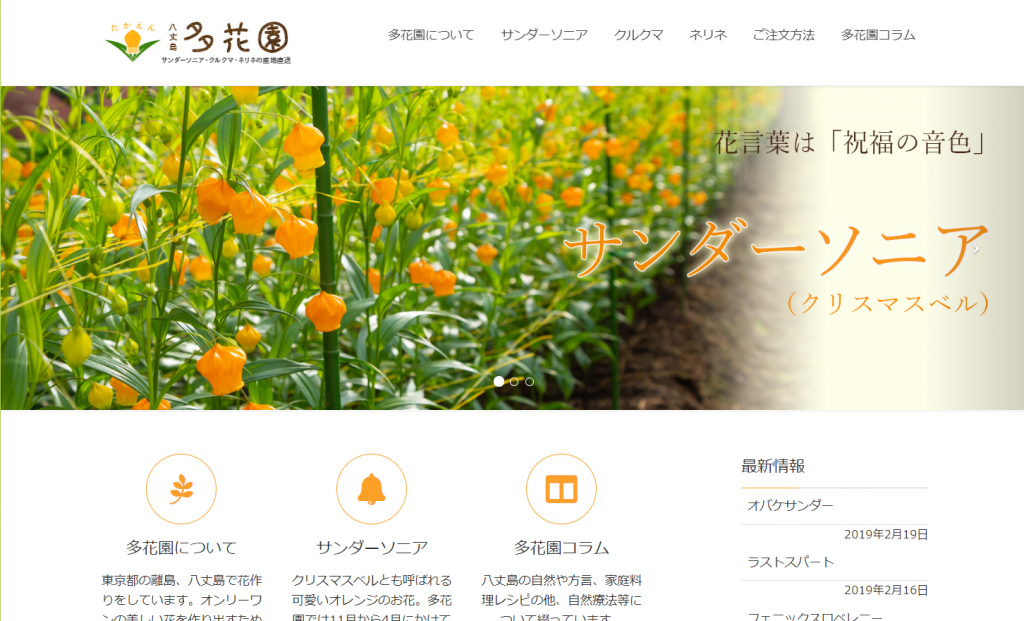こんにちは、ハスネのツマの方です。
今年の暑さ異常じゃない…?島に来て、こんなに連日クーラーつけっぱなしなことってこの3年で初めてかもしれない。。
そんなわけで引きこもりがちなこの夏。スマホを変えました。
3年使ったTORQUE G02
島に来て数カ月の時。
その時はHTCのJ Butterflyという機種を使っていました。
操作もスムーズだしなんの問題もなく気に入ってたのですが、忘れもしない5月、逢坂トンネルの展望台で車から降りたときにスマホを落とし、画面がバッキバキに。。。泣く泣く機種変することにしたのでした。
実はスマホを落としてバキバキにするのはこれで2回目ということもあり、次は頑丈なやつにしようと思っていた私の前に現れたTORQUE。アウトドア向けに作られているのでそれはもう堅牢さには自信あり。おまけに耐水だけでなく当時世界初だった耐海水スマホ。海の中でも写真が撮れるという優れもの。
移住したてで海に夢ワックワクだった私は迷いなくTORQUEにしたのでした。
それから3年あまり。落とした数は数知れず。コンクリや八重根の岩の上に落としたことも何度もありました。カギと一緒にバッグに入れてもへっちゃらで、保護シートなど使わずとも液晶に傷がつくこともなく、ズボラな私のサポートをしてくれるタフガイでした。
でもさすがに3年も使っていると動作が重くなり、文字入力のタッチ感度が悪くなってストレスを感じるようになりました。
そろそろ潮時かな。。と機種変を考えるようになりました。
格安スマホでの機種変って?
2018年に格安スマホのmineoに乗り換えた私。mineoでの初めての機種変となります。
mineoでももちろん色々な機種を取り揃えてますし、そこで購入→機種変というのがわかりやすいのかもしれません。あとは別のキャリアの乗り換えキャンペーンを利用するとかね。でもせっかくなので、今回はSIMフリーのスマホを買って自分で機種変することにしました。
mineoでSIMフリーの機種に変更する
初めてなので色々調べてみたところ、思った以上に簡単なことがわかりました。
1.使いたいSIMフリー端末を決める
2.今使っているSIMカードが新しい端末に対応しているか確認
3.対応してたらSIMカードを差し替える
以上。
うわー簡単!
キャリアの乗り換えの時はナンバーポータビリティの手続きやら何やらあれこれ手続きがあったけど、こんなに簡単なのね。時代と技術の変化を感じます(笑)
ちなみに、手順2でSIMカードが対応していないと、カードの変更手続き(有料)が発生するようです。
それではひとつずつ進めてみましょう。
1.使いたい端末を決める
私はスマホゲームはあまりやらないので、主な用途としてはLINEや電話などの連絡と、Twitterやブラウジング。あとせっかく景色のいい場所に住んでいるので、カメラもちょっといいやつがいいな、予算は3万円以内で。という希望で検討しました。
で、結局モトローラーのMOTO G7にしました。
ASUSのZENFONEと迷ったけど、 同じくらいの価格のZENFONEと比べてちょっとだけMOTO G7の方がスペックが良かったので。気持ち的にはASUSを応援したかったけど・・・
ちなみにTORQUEの最新モデル04は予算オーバーで候補にならず。。
個人的にはこういう突き詰めた商品は大好きだし、そのタフネスっぷりは身をもって実感しているので、「頑丈なスマホが欲しい」という人には全力でオススメします、TORQUE。
2.今使っているSIMカードが新しい端末に対応しているか確認
機種が決まったら、次はmineoのマイページにログインして、TORQUEで使っているSIMカードの種類をチェックします。
私の場合はauからの乗り換えだったので「 au VoLTE対応SIM 」とのこと。ふむふむ。では次に mineoの「動作確認済端末検索」でMOTO G7を検索します。
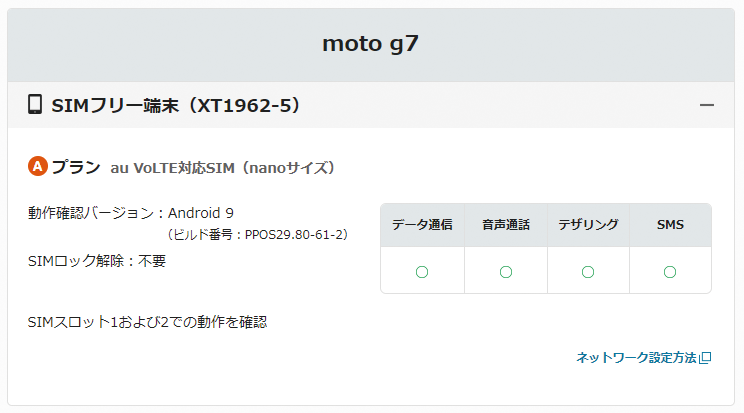
動作確認OKのようです^^
ということでAmazonでG7をぽちり。
3.SIMカードを差し替える

2日ほどで届きましたよG7!
TORQUEは頑丈なだけあってずっしりと重かったのですが、それに比べるとスリムで軽い!
TORQUEからSIMカードを取り出し、G7に挿入。電源を入れます。
なんかエラー出たらどうしよう、認識しなかったらどうしよう。。とハラハラしましたが、結果なんの問題もなくフツーに使えるようになりました(笑)
特に難しい設定も出てこなかったし。。え、これで終わり?!ってくらいあっさりとSIMの差し替え完了です(‘ω’)ノ
あとはデータの引継ぎですが・・・
前に機種変したときは、色々なデータの引継ぎが面倒だった覚えがあるんですが、これもあっさりと終わりました。
googleドライブにバックアップしていたので、新しい端末でGoogleアカウントにログインしたら、連絡先はもちろんカレンダーなども設定いらずで引き継がれました。
[参考]Google ドライブでデバイスのバックアップを管理、復元する
https://support.google.com/android/answer/2819582?hl=ja
あとはLINEのトーク履歴の引継ぎが必要だったくらいで、これもアプリ側で簡単にできました。前はこれを失敗して履歴が元に戻せなかった。。。
[参考]【Android】LINEトーク履歴のバックアップ・復元 機種変更時に引き継ぐ方法
https://mag.app-liv.jp/archive/123493/
あっさり終わった機種変
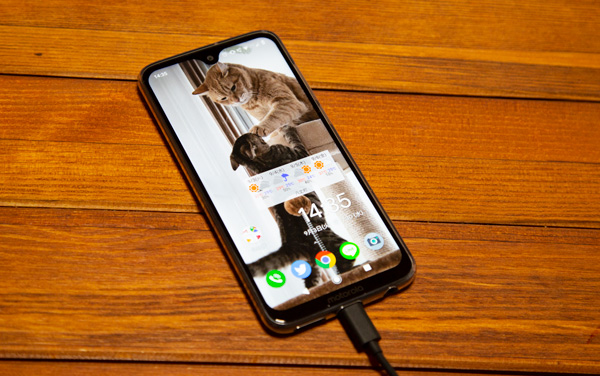
そんな感じで拍子抜けするほど簡単にできた機種変でした。
G7は動作もサクサクスイスイ、カメラもいい感じです♪
TORQUEは壊れたわけではないし、長いこと私の雑な扱いに耐えてくれた分愛着もあるので、これからも海中カメラとして海に連れて行こうと思います^^
しかしG7が来てからというもの、オットがことあるごとに「落とさないようにね」と言ってくるんですよ。どんだけガサツだと思われているんだ…失敬な…。
まあ一応、手帳型ケースを追加購入しましたけどね。念のため。